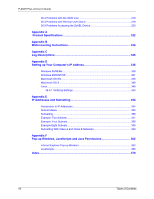P-202H Plus v2 User’s Guide
List of Figures
24
Figure 168 Display for a Successful Manual Call
................................................................
269
Figure 169 Telnet in Menu 24.5
...........................................................................................
272
Figure 170 FTP Session Example
......................................................................................
272
Figure 171 System Maintenance: Backup Configuration
....................................................
275
Figure 172 System Maintenance: Starting Xmodem Download Screen
.............................
275
Figure 173 Backup Configuration Example
.........................................................................
275
Figure 174 Successful Backup Confirmation Screen
..........................................................
276
Figure 175 Telnet into Menu 24.6.
.......................................................................................
276
Figure 176 Restore Using FTP Session Example
...............................................................
277
Figure 177 System Maintenance: Restore Configuration
...................................................
277
Figure 178 System Maintenance: Starting Xmodem Download Screen
.............................
277
Figure 179 Restore Configuration Example
........................................................................
278
Figure 180 Successful Restoration Confirmation Screen
...................................................
278
Figure 181 System Maintenance Upload Firmware
............................................................
278
Figure 182 Menu 24.7.1 Upload System Firmware
.............................................................
279
Figure 183 Menu 24.7.2 System Maintenance: Upload System Configuration File
...........
279
Figure 184 FTP Session Example of Firmware File Upload
...............................................
280
Figure 185 Menu 24.7.1 As Seen Using the Console Port
.................................................
282
Figure 186 Example Xmodem Upload
................................................................................
282
Figure 187 Menu 24.7.2 As Seen Using the Console Port
................................................
283
Figure 188 Example Xmodem Upload
................................................................................
283
Figure 189 Command Mode in Menu 24
.............................................................................
284
Figure 190 Valid Commands
...............................................................................................
285
Figure 191 Menu 24.9 System Maintenance : Call Control
.................................................
285
Figure 192 Menu 24.9.1 Call Control Parameters
...............................................................
286
Figure 193 Menu 24.9.2 Blacklist
........................................................................................
287
Figure 194 Menu 24.9.3 - Budget Management
................................................................
287
Figure 195 Menu 24.9.4 - Call History
................................................................................
288
Figure 196 Menu 24: System Maintenance
.......................................................................
289
Figure 197 Menu 24.10 System Maintenance: Time and Date Setting
...............................
290
Figure 198 Menu 24.11 – Remote Management Control
....................................................
292
Figure 199 Menu 26 Schedule Setup
..................................................................................
296
Figure 200
Menu 26.1 Schedule Set Setup
.......................................................................
297
Figure 201 Applying Schedule Set(s) to a Remote Node
...................................................
298
Figure 202 VPN SMT Menu Tree
........................................................................................
300
Figure 203 Menu 27 VPN/IPSec Setup
...............................................................................
301
Figure 204 Menu 27
............................................................................................................
301
Figure 205 Menu 27.1.1 IPSec Setup
.................................................................................
303
Figure 206 Menu 27.1.1.1 IKE Setup
..................................................................................
307
Figure 207 Menu 27.1.1.2 Manual Setup
............................................................................
309
Figure 208 Menu 27.2 SA Monitor
......................................................................................
312
Figure 209 Example VPN Initiator IPSec Log
.....................................................................
314
Figure 210 Example VPN Responder IPSec Log
...............................................................
315